当前位置:首页 > 帮助中心 > thinkpad如何安装win7系统,电脑安装系统win7
thinkpad如何安装win7系统,电脑安装系统win7
我们电脑使用的时候难免会出现系统损坏,而出现这种情况的时候,u盘启动盘就该上场了。U盘启动盘,就是写入了许多工具的winpe系统工具,它可以帮助大家解决电脑问题,也可以帮忙进行系统的重新安装。今天小编手上有一台联想thinkpad电脑,刚好可以用来进行系统重装演示。好啦,下面就一起来看看thinkpad如何安装win7系统吧,希望可以帮助到大家。

电脑安装系统win7
第一步:大白菜u盘制作
首先,确认电脑处于联网状态,下载大白菜U盘启动盘制作工具,准备容量8G以上的u盘。
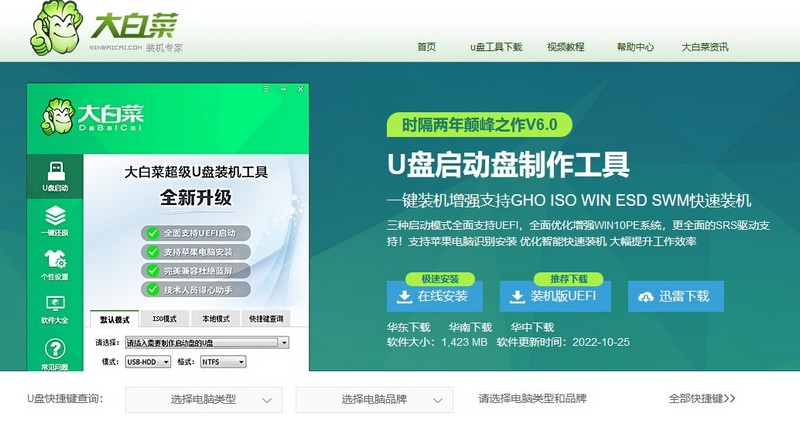
接着,如图所示,默认USB—HDD模式以及NTFS格式设置,点击一键制作成U盘启动盘即可
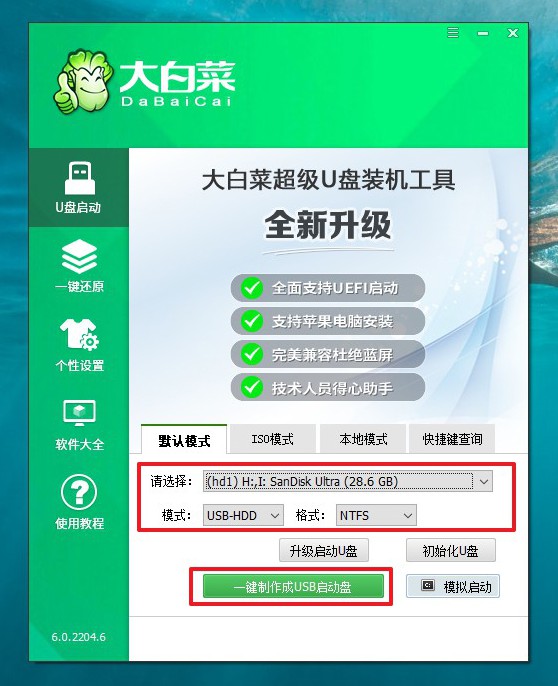
第二步:大白菜u盘启动
首先,将大白菜U盘启动盘接入电脑,重启电脑,快速按下bios启动快捷键进入优先启动项设置页面,并将U盘设置为第一启动项。
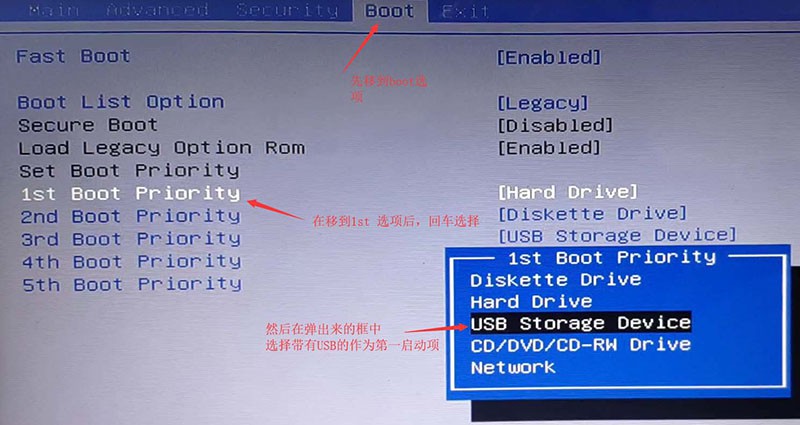
然后,进入大白菜主菜单,选择【1】win10X64PE(2G以上内存),回车进入winpe桌面。
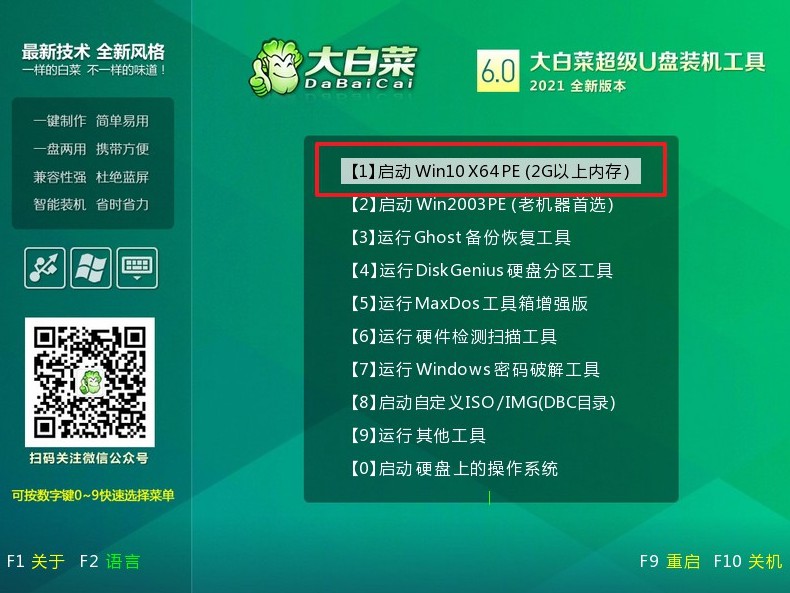
第三步:大白菜u盘装win7系统
首先,进入大白菜winpe桌面,打开大白菜装机软件,如下图所示勾选,选中之前已下载的镜像系统,点击“执行”。
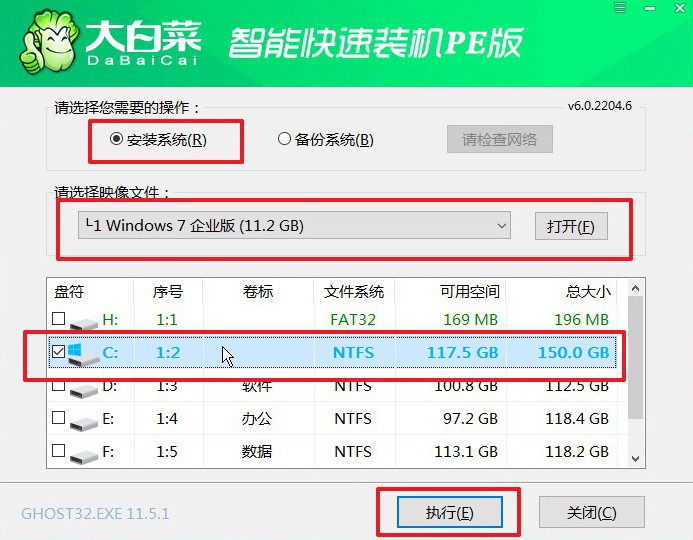
接着,出现一键还原窗口时,建议默认勾选,点击“是”进入下一步。
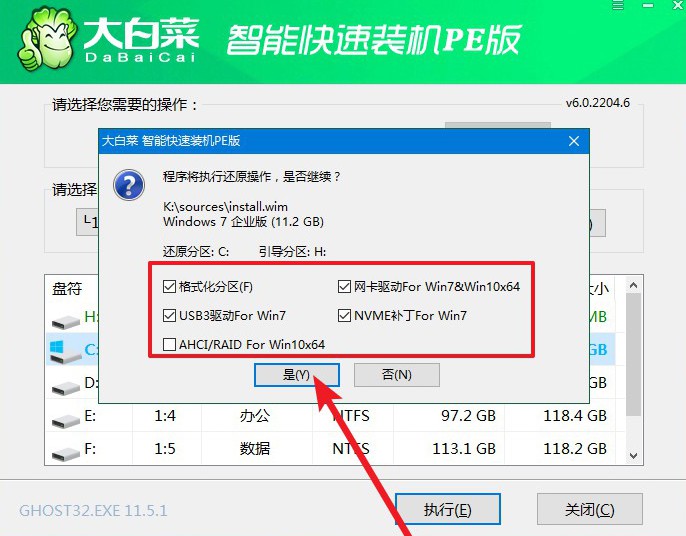
最后,安装过程中,根据提示重启电脑,拔掉U盘,期间无需操作,等待一段时间,电脑进入win7系统桌面代表重装成功。

以上内容,就是本次thinkpad如何安装win7系统的操作了。本篇文章教导的方法虽然不难,但步骤还是有点多的,建议大家收藏保存文章,以免在你想要的时候找不到了。另外,如果在操作的时候遇到无法解决的问题,可以去找大白菜官网技术客服。那今天的教程就分享到这里了,下次见。

